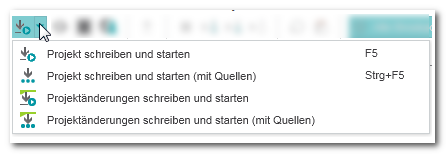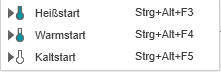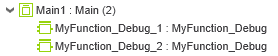| Auswahl von Netzwerkschnittstelle oder Simulation (Liste, ganz links) | - | Ermöglicht die Auswahl der Netzwerkschnittstelle oder Simulation, auf die sich alle Cockpit-Befehle beziehen.Beispiel: Die Steuerung AXC F 2152 bietet eine Steuerungssimulation. In der Auswahlliste können Sie entweder die Steuerung ('TCP/IP') oder die 'Simulation' als Zielsystem einstellen. |
| Port | - | Wählen Sie hier den Port für die Kommunikation mit der Steuerung oder der Simulation aus. Port 41100 ist standardmäßig eingestellt. |
 | - | Stellt eine Kommunikationsverbindung zwischen PLCnext Engineer und der Steuerung her bzw. trennt die Verbindung. Beachten Sie, dass in der Auswahlliste das Zielsystem eingestellt ist (s. vorige Tabellenzeile).
 Anmeldung bei der Steuerung notwendig Anmeldung bei der Steuerung notwendig
Da die eingesetzte Steuerung ein Security-Konzept unterstützt, müssen Sie mit gültigem Benutzernamen und Kennwort bei der Steuerung angemeldet sein, um Schreibzugriff auf die Steuerung zu haben. Wenn Sie beim Verbinden nicht angemeldet sind, erscheint die Dialog zur Authentifizierung.
Wenn bei der Authentifizierung während des Verbindungsaufbaus ein Fehler auftrat (wegen eines abgelehnten oder unbekannten Steuerungszertifikats) erscheint ein Dialog, in dem Sie PLCnext Engineer anweisen können, trotzdem eine nicht gesicherte Verbindung herzustellen.
Solange Sie bei der Steuerung angemeldet sind, ist das Schild neben dem Steuerungssymbol in der ANLAGE grün dargestellt  . Wenn Sie eine nicht gesicherte Verbindung akzeptiert haben, wird folgendes Schildsymbol angezeigt: . Wenn Sie eine nicht gesicherte Verbindung akzeptiert haben, wird folgendes Schildsymbol angezeigt: 
Weitere Details finden Sie unter "Netzwerk-Security". Im Web-Based Management (WBM) der Steuerung lassen sich Benutzerrollen hinzufügen und bearbeiten.
Solange die Verbindung besteht, zeigt das Steuerungssymbol in der ANLAGE den Steuerungsstatus an.
 Beispiele für Statussymbole der Steuerung
Folgende Operationen sind möglich, während eine Verbindung zur Steuerung besteht: Beispiele für Statussymbole der Steuerung
Folgende Operationen sind möglich, während eine Verbindung zur Steuerung besteht:
- Schreiben und Starten des Projekts.
- Steuern, d.h. Starten, Stoppen und Rücksetzen der Applikation mit Hilfe der unten beschriebenen Schaltflächen.
- Anzeigen und Aktualisieren der Diagnoseinformationen der Steuerung im Cockpit.
Um Online-Werte von der Steuerung oder Debug-Befehle zur Steuerung übertragen zu können, muss mit dem Befehl 'Debuggen ein/aus' der Debug-Modus aktiviert werden (siehe nächste Tabellenzeile).Wenn Sie im Debug-Modus den Befehl 'Verbinden/Trennen' wählen (entweder aus dem Kontextmenü der Steuerung in der ANLAGE oder aus der Cockpit-Symbolleiste, siehe Symbol links), so wird PLCnext Engineer vom Applikationsprozess gelöst (Programmiermodus wird aktiv) und dann die Verbindung zur Steuerung getrennt. |
 | - | Aktiviert den Debug-Modus, indem sich PLCnext Engineer an den Applikationsprozess der Steuerung anhängt.Dieser Befehl ist nur verfügbar, wenn bereits eine Kommunikationsverbindung zwischen PLCnext Engineer und Steuerung besteht (siehe vorherige Tabellenzeile).Im Debug-Modus zeigt das Symbol der Steuerung in der ANLAGE den Steuerungsstatus an.
 Beispiele für Statussymbole der Steuerung
Im Debug-Modus (PLCnext Engineer ist angehängt) gilt: Beispiele für Statussymbole der Steuerung
Im Debug-Modus (PLCnext Engineer ist angehängt) gilt:
- Das Symbol der Steuerung in der ANLAGE zeigt den Steuerungsstatus an (siehe erste Tabellenzeile),
- Online-Werte von Variablen werden aus der Steuerung gelesen und können in angezeigt werden,
-
,
-
können zur Überwachung eingesetzt werden,
- mit der LOGIKANALYSE lassen sich aus der Steuerung gelesene Variablenwerte aufzeichnen.
Außerdem wird der Stationsname der Steuerung fett angezeigt. |
 | - | Da die eingesetzte Steuerung ein Security-Konzept unterstützt, ist im Cockpit sowie im Kontextmenü des Steuerungsknotens der Befehl 'Anmelden/Abmelden' vorhanden.Wenn Sie abgemeldet sind, öffnet der Befehl den Dialog zur Authentifizierung. Hier müssen Sie einen Benutzernamen und das Kennwort für die gewünschte Benutzerrolle eingeben. Das Anmelden bei der Steuerung baut automatisch die Kommunikationsverbindung auf.Solange Sie angemeldet sind, meldet der Befehl Sie von der Steuerung ab und beendet auch die Kommunikationsverbindung zur Steuerung ('Trennen').Weitere Details finden Sie unter "Netzwerk-Security". Im Web-Based Management (WBM) der Steuerung lassen sich Benutzerrollen hinzufügen und bearbeiten. |
 | - | Da die eingesetzte Steuerung ein Security-Konzept unterstützt, ist im Cockpit sowie im Kontextmenü des Steuerungsknotens der Befehl 'Benutzer wechseln' vorhanden.Wechseln der Benutzerrolle: Der Befehl meldet den aktuellen Benutzer von der Steuerung ab und ermöglicht so die Anmeldung mit einem anderen Benutzernamen bzw. einer anderen Benutzerrolle.Der Befehl ist nur verfügbar, wenn Sie bereits bei der Steuerung angemeldet sind.
 Anmeldeinformation Anmeldeinformation
Ob Sie bei der Steuerung angemeldet sind, zeigt Ihnen das grüne Schildsymbol  neben dem Steuerungssymbol in der ANLAGE. Wenn Sie die Maus über das Steuerungssymbol bewegen, erscheint ein Tooltip mit den Anmeldeinformationen. neben dem Steuerungssymbol in der ANLAGE. Wenn Sie die Maus über das Steuerungssymbol bewegen, erscheint ein Tooltip mit den Anmeldeinformationen.
Weitere Details finden Sie unter "Netzwerk-Security". Im Web-Based Management (WBM) der Steuerung lassen sich Benutzerrollen hinzufügen und bearbeiten. |
 | - | Da die eingesetzte Steuerung ein Security-Konzept unterstützt, ist im Cockpit sowie im Kontextmenü des Steuerungsknotens der Befehl 'Kennwort ändern' vorhanden.Öffnet einen Dialog, in dem Sie das Kennwort des aktuell bei der Steuerung angemeldeten Benutzers ändern können. Der Befehl ist nur verfügbar, wenn Sie bereits bei der Steuerung angemeldet sind.
 Anmeldeinformation Anmeldeinformation
Ob Sie bei der Steuerung angemeldet sind, zeigt Ihnen das grüne Schildsymbol  neben dem Steuerungssymbol in der ANLAGE. Wenn Sie die Maus über das Steuerungssymbol bewegen, erscheint ein Tooltip mit den Anmeldeinformationen. neben dem Steuerungssymbol in der ANLAGE. Wenn Sie die Maus über das Steuerungssymbol bewegen, erscheint ein Tooltip mit den Anmeldeinformationen.
Weitere Details finden Sie unter "Netzwerk-Security". |
 | - | Für Steuerungen, die mehrere Schreibbefehle unterstützen, können diese Befehle als Dropdownliste organisiert sein, wie links gezeigt. In diesem Fall ist der zuletzt ausgeführte Befehl als Symbol auf der Schaltfläche sichtbar.
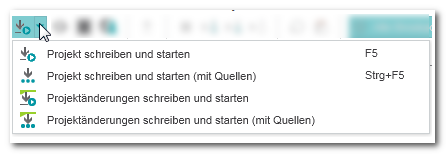 Die Befehle sind in den folgenden Tabellenzeilen beschrieben.
Die Befehle sind in den folgenden Tabellenzeilen beschrieben.
Hinweis
Welche 'Schreiben und Starten'-Befehle in der Auswahlliste verfügbar sind und welcher der Standardbefehl ist, lässt sich konfigurieren. Wählen Sie 'Extras > Optionen' und wählen Sie die Kategorie 'Online | Schreiben und Starten-Befehle'. Damit ein Befehl in der Auswahlliste sichtbar ist, muss das entsprechende Kontrollkästchen markiert sein. |
|
 | <F5> | "One-Click"-Befehl 'Projekt schreiben und starten'. Folgendes wird ausgeführt:Die Anwendung ist bereit zum .Der Befehl ist nur verfügbar, wenn PLCnext Engineer mit der Steuerung verbunden ist. Es ist nicht notwendig, in den Debug-Modus zu schalten.
Hinweis
Um die Projektquellen mit zu übertragen und auf der Steuerung abzulegen, verwenden Sie den Befehl 'Projekt schreiben und starten (mit Quellen)' (siehe nächste Zeile). |
|
 | <Strg> + <F5> | "One-Click"-Befehl 'Projekt schreiben und starten (mit Quellen)'.Dieser Befehl beinhaltet dieselben Operationen wie der oben beschriebene Befehl 'Projekt schreiben und starten'. Zusätzlich schließt er aber die Projektquellen (als Archivdatei gepackt) in die Übertragung ein und legt diese auf der Steuerung ab.Auf der Steuerung gespeicherte Projektquellen können in PLCnext Engineer mit dem Befehl 'Quellen lesen' von der Steuerung geladen werden (falls von der Steuerung unterstützt - siehe unten).Der Befehl ist nur verfügbar, wenn PLCnext Engineer mit der Steuerung verbunden und die Steuerung gestoppt ist. Es ist nicht notwendig, in den Debug-Modus zu schalten.Diese Funktion ist möglicherweise nicht für alle Steuerungstypen verfügbar. |
 | - | Diese Funktion ist möglicherweise nicht für alle Steuerungstypen verfügbar."One-Click"-Befehl 'Projektänderungen schreiben und starten': Nach einer Änderung im Projekt wird dieses neu erzeugt und automatisch auf die laufende Steuerung geschrieben. Die Steuerung schaltet dann von der alten auf die neue Projektversion um, ohne zu stoppen oder rückzusetzen.
Es werden folglich dieselben Operationen ausgeführt, wie beim Befehl 'Projekt schreiben und starten', allerdings ohne Rücksetzen und Neustart der Steuerung.
Hinweis
Die Ausführung dieses Befehls kann zu Echtzeitverletzungen in der Applikation führen. |
Der Befehl ist nicht verfügbar, wenn die vorausgegangenen Projektmodifikationen das Schreiben der Projektänderungen unmöglich machen und wenn die Steuerung im Debug-Modus läuft.Details hierzu finden Sie im Thema "Projektänderungen auf die Steuerung schreiben". |
 | - | Diese Funktion ist möglicherweise nicht für alle Steuerungstypen verfügbar."One-Click"-Befehl 'Projektänderungen schreiben und starten (mit Quellen)'.Dieser Befehl beinhaltet dieselben Operationen wie der oben beschriebene Befehl 'Projektänderungen schreiben und starten'. Zusätzlich schließt er aber die Projektquellen (als Archivdatei gepackt) in die Übertragung ein und legt diese auf der Steuerung ab.Der Befehl ist nur verfügbar, wenn PLCnext Engineer mit der Steuerung verbunden und die Steuerung gestoppt ist. Es ist nicht notwendig, in den Debug-Modus zu schalten. |
 | - | "One-Click"-Befehl 'Projekt schreiben und starten (inkl. Safety)'.
Dieser Befehl führt den 'Schreiben und Starten'-Befehl für die Standardsteuerung und die sicherheitsbezogene SPS aus. Sie müssen auf beiden Geräten angemeldet sein, um den Befehl ausführen zu können. Wenn nicht, werden Sie zur Anmeldung aufgefordert (zuerst auf der Standardsteuerung und anschließend auf der sicherheitsbezogenen SPS).Dieser Befehl ist nur verfügbar, wenn Ihr Projekt eine sicherheitsbezogene SPS enthält, die das kombinierte Schreiben unterstützt. |
 | - | "One-Click"-Befehl 'Projekt schreiben und starten (inkl. Safety mit Quellen)'.
Dieser Befehl beinhaltet dieselben Operationen wie der zuvor beschriebene Befehl 'Projekt schreiben und starten (inkl. Safety)'. Zusätzlich schließt er aber die Projektquellen (als Archivdatei gepackt) in die Übertragung ein und legt diese auf der Steuerung ab.Auf der Steuerung gespeicherte Projektquellen können in PLCnext Engineer mit dem Befehl 'Quellen lesen' von der Steuerung geladen werden (falls von der Steuerung unterstützt - siehe unten).Der Befehl ist nur verfügbar, wenn PLCnext Engineer mit der Steuerung verbunden und die Steuerung gestoppt ist. Es ist nicht notwendig, in den Debug-Modus zu schalten.Diese Funktion ist möglicherweise nicht für alle Steuerungstypen verfügbar. |
 | - | Aktualisiert die angezeigten Diagnoseinformationen im Cockpit.Der Befehl ist nur verfügbar, wenn PLCnext Engineer mit der Steuerung verbunden ist. Es ist nicht notwendig, in den Debug-Modus zu schalten.
|
 | - | Startet den Standard-Webbrowser auf Ihrem Computer und führt dort die Visualisierung (HMI-Applikation) aus. Die Anzeige startet mit der als Startseite definierten HMI-Seite.Die HMI-Applikation kann mit dem in der Steuerung integrierten Webserver ausgeführt werden.Der Befehl ist nur verfügbar, wenn sowohl der Computer, auf dem PLCnext Engineer läuft, als auch die Steuerung mit dem Netzwerk verbunden sind und die Steuerung im Netzwerk erreichbar ist.Weitere Informationen finden Sie im Thema "Ausführen der HMI-Applikation". |
 | - | Zugriff auf das Netzwerkgerät über den Standardbrowser Ihres Computers.PLCnext Engineer ermöglicht aus dem Cockpit den Zugriff auf die WBM-Schnittstelle (webbasiertes Management) eines Geräts. Über das webbasierte Management lassen sich Geräte von jedem Ort im Netzwerk mit einem Standard-Browser verwalten.
Hinweis
Voraussetzung für die Verwendung von WBM ist, dass das Gerät webbasiertes Management unterstützt und eine gültige IP-Adresse besitzt. |
Weitere Infos
Detaillierte Informationen zum webbasierten Management und den möglichen Konfigurations- und Diagnosefunktionen finden Sie im Anwenderhandbuch zum Gerät. Außerdem finde Sie Informationen im Hilfethema "Security-Einstellungen der Steuerung (via WBM)". |
|
 Redundanzrolle umschalten
Redundanzrolle umschalten | - | Die Schaltfläche ist nur für PLCnext Technology-Steuerungen mit Redundanzfunktion verfügbar. Außerdem müssen beide Steuerungen erreichbar und im Status SYNC (arbeiten synchron) oder HSBY (Hot Standby) sein.Schaltet die Redundanzrolle der Steuerungen um, d.h. der PRIMARY-Controller wird zum BACKUP-Controller und umgekehrt.
|
 | - | Diese Funktion ist möglicherweise nicht für alle Steuerungstypen verfügbar.Lädt die auf der Steuerung gespeicherten Projektquellen in PLCnext Engineer.Der Befehl ist nur verfügbar, wenn PLCnext Engineer mit der Steuerung verbunden ist und die Projektquellen zuvor mit dem Befehl 'Schreiben und starten (mit Quellen)' auf die Steuerung übertragen wurden. Es ist nicht notwendig, in den Debug-Modus zu schalten.Lesen Sie hierzu das Thema "Lesen der Projektquellen aus der Steuerung". |
 | - | Diese Funktion ist möglicherweise nicht für alle Steuerungstypen verfügbar.Stellt die Echtzeituhr der Steuerung auf die Systemzeit Ihres Computers ein.Der Befehl ist nur verfügbar, wenn PLCnext Engineer mit der Steuerung verbunden ist. Es ist nicht notwendig, in den Debug-Modus zu schalten. |
 | - | Diese Funktion ist möglicherweise nicht für alle Steuerungstypen verfügbar.Ist diese gedrückt, wechselt die Steuerung nach einem erkannten Zeichenfolgefehler vom Status Betrieb in den Status Halt. |
 | <Strg> + <Alt> + <F2> | Stoppt die Programmausführung auf der Steuerung.Der Befehl ist nur verfügbar, wenn PLCnext Engineer mit der Steuerung verbunden ist und die Steuerung läuft. Es ist nicht notwendig, in den Debug-Modus zu schalten. Falls der Debug-Modus aktiv ist, wechselt der Steuerungsstatus neben dem Steuerungssymbol in der ANLAGE von "Läuft" auf "Gestoppt". |
 | - | Eine Steuerung, die Retain Handling unterstützt, kann auf mehrere Arten neu gestartet werden. Gemäß IEC 61131 gibt es die folgenden Neustartmethoden:
- Beim Heißstart werden keine Variablen initialisiert. Es werden nur gespeicherte Retain-Werte (remanente Werte) verwendet.
- Beim Warmstart werden nur nicht-remanente Variablen initialisiert.
- Beim Kaltstart werden alle Variablen initialisiert.
Die Befehle finden Sie in der Dropdownliste der Schaltfläche. In diesem Fall ist der zuletzt ausgeführte Befehl als Symbol auf der Schaltfläche sichtbar.
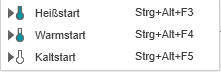 Die Befehle sind in den folgenden Tabellenzeilen beschrieben.
Die Befehle sind in den folgenden Tabellenzeilen beschrieben. |
 | <Strg> + <Alt> + <F3> | Ein Heißstart wird nicht von allen Steuerungstypen unterstützt.Führt einen Heißstart der Steuerung aus. Während eines Heißstarts werden keine Daten initialisiert. Stattdessen wird das Programm mit den aktuellen Variablenwerten fortgesetzt.Nach Ausführung des Befehls, hängt sich PLCnext Engineer automatisch an den laufenden Prozess auf der Steuerung an und schaltet in den Debug-Modus.Der Befehl ist nur verfügbar, wenn PLCnext Engineer mit der Steuerung verbunden und die Steuerung gestoppt ist. Es ist nicht notwendig, in den Debug-Modus zu schalten.
|
 | <Strg> + <Alt> + <F4> | Ein Warmstart wird nicht von allen Steuerungstypen unterstützt.Führt einen Warmstart der Steuerung aus. Während eines Warmstarts werden nur nicht-remanente Daten initialisiert.Nach Ausführung des Befehls, hängt sich PLCnext Engineer automatisch an den laufenden Prozess auf der Steuerung an und schaltet in den Debug-Modus.Der Befehl ist nur verfügbar, wenn PLCnext Engineer mit der Steuerung verbunden und die Steuerung gestoppt ist. Es ist nicht notwendig, in den Debug-Modus zu schalten.
|
 | <Strg> + <Alt> + <F5> | Führt einen Kaltstart der Steuerung aus. Während eines Kaltstarts werden alle Daten initialisiert.Nach Ausführung des Befehls, hängt sich PLCnext Engineer automatisch an den laufenden Prozess auf der Steuerung an und schaltet in den Debug-Modus.Der Befehl ist nur verfügbar, wenn PLCnext Engineer mit der Steuerung verbunden und die Steuerung gestoppt ist. Es ist nicht notwendig, in den Debug-Modus zu schalten. |
 | - | Speichert die Retain-Daten in einer Sicherungsdatei. Auf diese Weise können Sie einen bestimmten Zustand Ihrer Applikation zu einem gewünschten Zeitpunkt "konservieren". Die Werte können zu einem späteren Zeitpunkt wiederhergestellt werden (siehe die folgende Tabellenzeile).Wenn Sie die Sicherungsdatei auf eine SD-Karte speichern, können Sie die Retain-Werte bspw. nach einem Austausch der Steuerung wieder verwenden oder auf andere Steuerungen/Applikationen übertragen.Der Befehl ist verfügbar, wenn die Steuerung mit PLCnext Engineer verbunden ist und Sie bei der Steuerung angemeldet sind. Der Befehl kann unabhängig vom Status der Steuerung ausgeführt werden.
Hinweis
Stellen Sie sicher, dass keine Retain-Daten im Projekt geändert werden, während die Sicherungsdatei gespeichert wird. Dies kann z.B. dadurch gewährleistet werden, dass die Steuerung vor dem Klicken auf die Schaltfläche in den Stopp-Status gesetzt wird. |
Die Schaltfläche schreibt die Werte aller remanenten Variablen in eine Datei (*.prb). Der Name der Sicherungsdatei setzt sich aus dem aktuellen Datum mit Tageszeit und dem Namen des angemeldeten Anwenders zusammen. Es können bis zu 10 Sicherungsdateien erstellt werden. Mit jeder weiteren Sicherung wird die älteste Sicherungsdatei überschrieben.Weitere Informationen finden Sie im Thema "Erweitertes Retain Handling". |
 | - | Stellt die zuletzt gespeicherten Retain-Daten aus einer Sicherungsdatei (*.prb) wieder her. Auf diese Weise können Sie einen bestimmten Zustand Ihrer Applikation, den Sie zuvor gesichert haben (siehe vorige Tabellenzeile), wieder laden.Der Befehl ist nur verfügbar, wenn die Steuerung mit PLCnext Engineer verbunden und im Status Stopp ist und Sie bei der Steuerung angemeldet sind.Durch Klicken auf die Schaltfläche werden die zuletzt gespeicherten Retain-Werte aus der Sicherungsdatei geladen. Anschließend erfolgt ein erweiterter Warmstart.
Hinweis
Gesicherte Retain-Daten können auf diese Weise nur wiederhergestellt werden, wenn der Projektname und die Retain-CRC gleich sind. |
Weitere Informationen finden Sie im Thema "Erweitertes Retain Handling". |
 | <Strg> + <Alt> + <F6> | Startet die Steuerung neu. Die Operation entspricht einem Aus-/Einschaltvorgang. Die geladene Applikation (Code und Netzwerkkonfiguration) wird aus dem RAM gelöscht. Die Steuerung startet mit den zuletzt gespeicherten Einstellungen neu und lädt, falls vorhanden, das Bootprojekt aus dem Flash-Speicher.Der Befehl ist nur verfügbar, wenn PLCnext Engineer mit der Steuerung verbunden und die Steuerung gestoppt ist. Es ist nicht notwendig, in den Debug-Modus zu schalten. |
 | - | Setzt die Steuerung auf die Werkseinstellungen zurück. Ähnlich wie beim Befehl 'Neustart', wird die geladene Applikation (Code und Netzwerkkonfiguration) aus dem RAM aber auch aus dem Flash-Speicher (Bootprojekt) gelöscht. Zusätzlich werden alle Kommunikationseinstellungen auf die Standardeinstellungen rückgesetzt.Nach Ausführung des Befehls, hat die Steuerung ihren ursprünglichen Konfigurationszustand wie beim Auspacken.Der Befehl ist nur verfügbar, wenn PLCnext Engineer mit der Steuerung verbunden und die Steuerung gestoppt ist. Es ist nicht notwendig, in den Debug-Modus zu schalten. |
 | - | Ermöglicht die Verwendung von Breakpoints auf der angeschlossenen Steuerung.Gesetzte Breakpoints werden nur aktiviert (d.h. die Steuerung hält nur dann an einem Breakpoint an), wenn die Verwendung von Breakpoints freigegeben ist (Schaltfläche ist gedrückt). Andernfalls kann keiner der gesetzten Breakpoints aktiviert werden, unabhängig von den Befehlen, die Sie in Online-Arbeitsblättern oder im BREAKPOINTS-Fenster ausführen.Weitere Informationen hierzu finden Sie unter "Code debuggen: Breakpoints". |


 | - | Drei Schaltflächen rechts in der Symbolleiste mit Optionen zum erweiterten Debuggen.Der Dialog 'Debug-Einstellungen' wird geöffnet, wenn Sie auf eine der Schallflächen klicken (siehe auch unten). In dem Dialog können Sie die Elemente auswählen, die Sie debuggen möchten.
- Ist keine Schaltfläche gedrückt, sind die erweiterten Debug-Funktionen deaktiviert. Das "normale" Debuggen in Programm- und FB-Instanzen ist möglich.
-
 'Funktionen debuggen': Aktivieren Sie diese Option, um Funktionen, Methoden, Inline-Transitionen und Aktionen debuggen zu können.Zu diesem Zweck wird zusätzlicher Code generiert und ausgeführt, welcher die Debug-Funktionen für die genannten POE-Teile ermöglicht. Damit ist sogar das Forcen/Überschreiben von Variablen und Setzen von Breakpoints möglich.In der ANLAGE ist jeder Funktionsaufruf als separater Instanzknoten sichtbar, mit der Bezeichnung 'Funktionsname_Debug', angeordnet unter dem entsprechenden Programm- oder FB-Instanzknoten. Beispiel: 'Funktionen debuggen': Aktivieren Sie diese Option, um Funktionen, Methoden, Inline-Transitionen und Aktionen debuggen zu können.Zu diesem Zweck wird zusätzlicher Code generiert und ausgeführt, welcher die Debug-Funktionen für die genannten POE-Teile ermöglicht. Damit ist sogar das Forcen/Überschreiben von Variablen und Setzen von Breakpoints möglich.In der ANLAGE ist jeder Funktionsaufruf als separater Instanzknoten sichtbar, mit der Bezeichnung 'Funktionsname_Debug', angeordnet unter dem entsprechenden Programm- oder FB-Instanzknoten. Beispiel: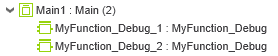
-
 'Execution Value': In diesem Modus wird im Online-Arbeitsblatt der tatsächliche Variablenwert an der Codestelle zum Ausführungszeitpunkt angezeigt statt der "normalen" Online-Werte, die zwischen zwei Arbeitszyklen aus dem Prozessabbildspeicher der Steuerung gelesen werden. 'Execution Value': In diesem Modus wird im Online-Arbeitsblatt der tatsächliche Variablenwert an der Codestelle zum Ausführungszeitpunkt angezeigt statt der "normalen" Online-Werte, die zwischen zwei Arbeitszyklen aus dem Prozessabbildspeicher der Steuerung gelesen werden.
Dieser Modus wird automatisch aktiviert, wenn Sie die nächste Option 'Execution Value und Execution Indication' anklicken.
-
 'Execution Value und Execution Indication': Zusätzlich zur Anzeige der Execution Values sind spezielle Execution Indication-Symbole sichtbar, die anzeigen, ob die Codestelle aktuell ausgeführt wird. 'Execution Value und Execution Indication': Zusätzlich zur Anzeige der Execution Values sind spezielle Execution Indication-Symbole sichtbar, die anzeigen, ob die Codestelle aktuell ausgeführt wird.
- 'FUs debuggen' und 'Execution Values' können kombiniert werden. In diesem Fall werden Execution Values auch in Online-Arbeitsblättern von Anwender-Funktionen angezeigt.
Lesen Sie hierzu die Themen "Erweitertes Debuggen: Funktionen, Methoden und AS-Aktionen/Transitionen" und "Erweitertes Debuggen: Execution Values".
Hinweis
Beachten Sie, dass jede dieser Optionen sowohl die Ausführungszeit als auch den Speicherbedarf auf der Steuerung erhöht. Deaktivieren Sie die Option für den Normalbetrieb, d.h. nach dem Debuggen. |
|
 Debug-Einstellungen
Debug-Einstellungen | - | Dieser Befehl ist nur aktiv, wenn eine der zuvor beschriebenen Debug-Optionen (Schaltflächen) aktiviert ist.
Die Schaltfläche öffnet einen Dialog, in dem Sie die Auswahl der Elemente (POEs) verändern können, die Sie debuggen möchten.
Hinweis
Um die Prozessorauslastung und den Speicherverbrauch möglichst gering zu halten, markieren Sie nur tatsächlich benötigte POEs. |
|
 Klicken Sie hier, um die Beschreibung der Symbolleiste anzuzeigen
Klicken Sie hier, um die Beschreibung der Symbolleiste anzuzeigen






 Die Benachrichtigungsliste sortieren
Die Benachrichtigungsliste sortieren